备份旧设备:打开旧设备的“设置”,点击“你的名字”,然后选择“iCloud”。确保“iCloud备份”已开启,点击“立即备份”。
恢复新设备:用购买新设备时所用的Apple ID登录新设备。在新设备的“设置”中,选择“[你的名字]”>“密码与账户”>“恢复数据”,然后选择从iCloud备份恢复。
输入Apple ID和密码,等待恢复完成。
方法三:使用iPhone迁移功能
iOS 12.4及以上版本提供了iPhone迁移功能,可以通过Wi-Fi或线缆直接迁移数据。
启动新设备:将新设备开机后,靠近运行iOS 12.4或更高版本的旧设备。
连接设备:新设备上会出现“设置新iPhone”的弹窗,点击“继续”。
传输数据:在新设备上输入旧设备的锁屏密码,设置触控ID或面容ID,然后点击“从iPhone传输数据”。
方法四:使用第三方软件
有许多第三方软件可以帮助你快速传输数据,如易我手机数据传输,该软件支持将数据从iPhone传输到iPhone、在iPhone和Android之间传输数据、将数据从Android传输到Android,或将iPhone数据备份到PC。
如何快速传输两台苹果手机的数据?具体步骤如下:
在电脑上下载并安装iTunes,将两台苹果手机都连到电脑上,然后启动易我手机数据传输,选择“手机到手机”的传输模式。
选择要 iPhone传输的文档类型,可以一次传输多个文档或文件夹到iPhone。
最后确认要传输的文档并点击“传输”按钮后执行操作,等待传输完成即可。
方法五:使用蓝牙连接
如果两个设备都支持蓝牙连接,可以通过蓝牙传输数据,尽管速度较慢,但可以在不需要网络的情况下进行。
打开蓝牙:在两台设备的设置中,打开蓝牙。
配对设备:在旧设备上,找到新设备的名称并进行配对。
传输数据:选择要传输的文件,通过蓝牙发送到新设备。
方法六:使用云存储服务
你还可以使用云存储服务,如Google Drive、iCloud、OneDrive等,将旧设备的数据上传到云端,然后在新设备上下载。这种方法需要在网络环境下进行,但可以随时随地访问数据。
注意事项
确保设备电量充足:在传输过程中,确保两台设备电量充足或连接到电源适配器。
使用稳定的网络:在使用iCloud、隔空投送或第三方软件时,确保设备连接在稳定的Wi-Fi网络下。
选择性传输数据:使用隔空投送或第三方应用时,可以选择性地传输特定文件,以避免传输大量不必要的数据。
备份重要数据:在进行任何数据传输之前,务必备份重要数据,以防数据丢失。
总结
快速传输两台苹果手机的数据的六个方法如上文所示,大家可以根据自己的实际情况来选择这些工具和方法。返回搜狐,查看更多